Centos系统ls命令详解
发布时间:2021-09-24 04:17
centos系统ls命令详解,本教程以centos7系统为例
本配置适用于centos6,7版本
1.ls
显示当前目录的所有内容:
[root@localhost /]# ls
bin dev home lib64 mnt proc run srv tmp var
boot etc lib media opt root sbin sys usr
2.ls 目录名
显示所输入的目录内容:
[root@localhost /]# ls /usr
bin etc games include lib lib64 libexec local sbin share src tmp
3.ls -l
详细显示当前目录所有内容(可缩写为ll):
[root@localhost /]# ls -l
总用量 20
lrwxrwxrwx. 1 root root 7 1月 13 08:58 bin -> usr/bin
dr-xr-xr-x. 5 root root 4096 1月 13 09:02 boot
drwxr-xr-x. 20 root root 3220 1月 13 09:02 dev
drwxr-xr-x. 75 root root 8192 1月 13 09:11 etc
drwxr-xr-x. 2 root root 6 11月 5 2016 home
lrwxrwxrwx. 1 root root 7 1月 13 08:58 lib -> usr/lib
lrwxrwxrwx. 1 root root 9 1月 13 08:58 lib64 -> usr/lib64
drwxr-xr-x. 2 root root 6 11月 5 2016 media
drwxr-xr-x. 2 root root 6 11月 5 2016 mnt
drwxr-xr-x. 2 root root 6 11月 5 2016 opt
dr-xr-xr-x. 104 root root 0 1月 13 09:02 proc
dr-xr-x—. 2 root root 114 1月 13 09:02 root
drwxr-xr-x. 23 root root 700 1月 13 09:11 run
lrwxrwxrwx. 1 root root 8 1月 13 08:58 sbin -> usr/sbin
drwxr-xr-x. 2 root root 6 11月 5 2016 srv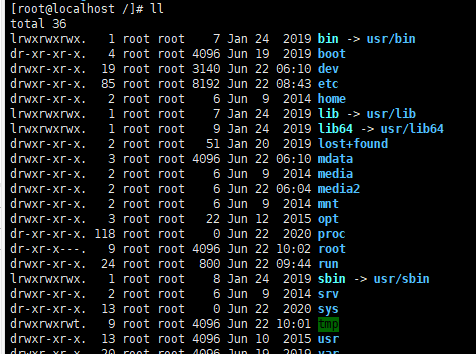
这里对上述中的第一列做个解释
dr-xr-xr-x
第1位表示文件类型。 d:目录,-:文件,l:链接
第2到4位表示 文件所有者权限。 r:表示读权限,w:表示写权限,x:表示执行权限
第5到7位表示 文件所属组权限。 r:表示读权限,w:表示写权限,x:表示执行权限
第8到10位表示 其他人权限。 r:表示读权限,w:表示写权限,x:表示执行权限
4.ls -lh
可以对ls -l中的文件大小进行人性化处理,进行单位转换
[root@localhost /]# ls -lh
总用量 20K
lrwxrwxrwx. 1 root root 7 1月 13 08:58 bin -> usr/bin
dr-xr-xr-x. 5 root root 4.0K 1月 13 09:02 boot
drwxr-xr-x. 20 root root 3.2K 1月 13 09:02 dev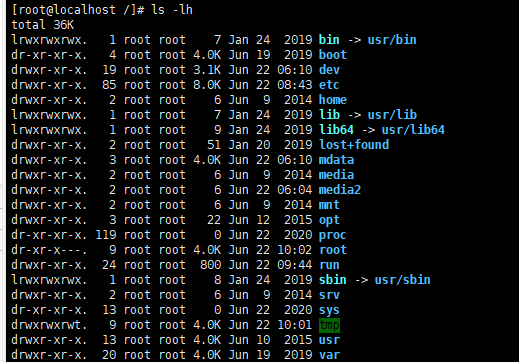
5.ls -li
可以将ls -l中的主键id(node id)显示出来
[root@localhost /]# ls -li
总用量 20
112 lrwxrwxrwx. 1 root root 7 1月 13 08:58 bin -> usr/bin
64 dr-xr-xr-x. 5 root root 4096 1月 13 09:02 boot
3 drwxr-xr-x. 20 root root 3220 1月 13 09:02 dev
16777281 drwxr-xr-x. 75 root root 8192 1月 13 09:11 etc第一列为主键id

下一篇: Centos系统如何使用yum命令卸载
免费试用30+款云服务产品 即刻开始您的上云之旅
免费试用

)
 工信部备案号:
工信部备案号:  公安部备案号:
公安部备案号: